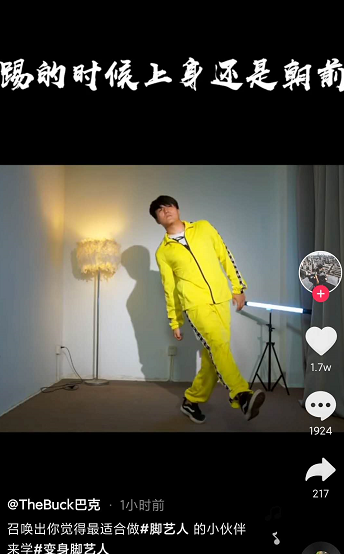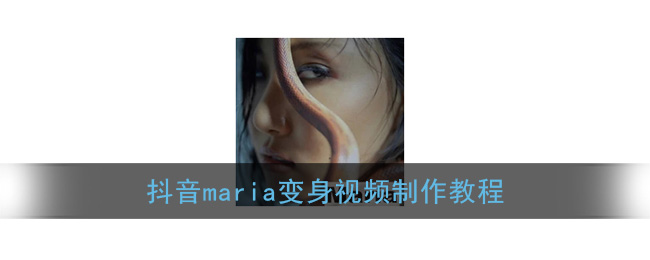抖音视频开头黑屏字幕音效怎么制作
发布时间:2020-10-05 15:01:36来源:pi7手游网作者:匿名
喜欢玩短视频的小伙伴经常可以看到许多视频前都有一个黑屏字幕声效用来概括本次内容,不少刚拍视频的小伙伴不知道这个黑屏字幕音效怎么弄?下面小编就给大家详细介绍一下操作步骤,感兴趣的小伙伴快来看看吧!
抖音相关攻略推荐:

方法/步骤分享:
1、打开手机的剪映,进入后点击开始创作的选项。
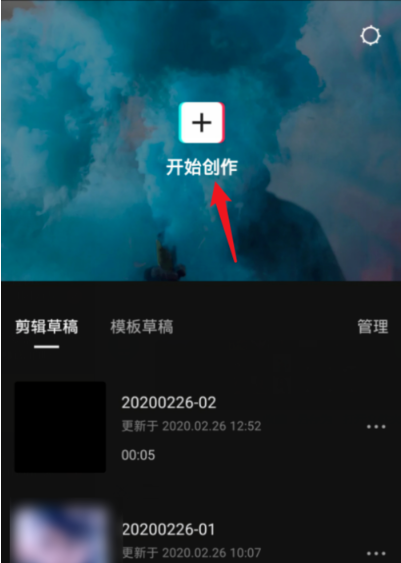
2、在创作界面,点击上方的素材库。

3、进入之后,勾选黑屏素材,选择添加到项目。
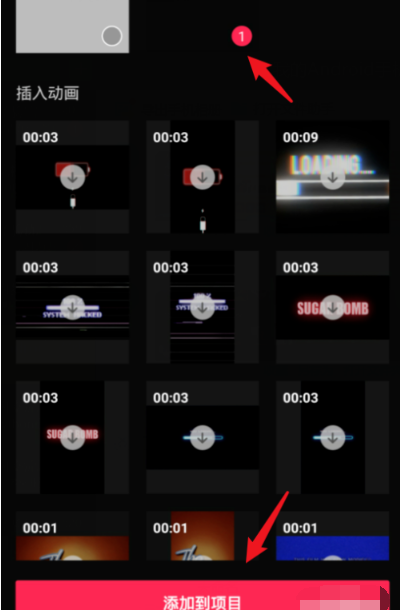
4、添加后,点击下方的文本选项。

5、点击后,选择下方的新建文本。

6、选择后,输入需要添加的字幕,点击确定。

7、确定后,选择下方的文本朗读图标。

8、点击后,即可生成黑屏字幕音频。点击后方的加号,就可以添加其他的视频素材。

上文就是小编为您带来的抖音视频开头黑屏字幕音效怎么弄的全部内容了,若还有疑问请多多关注佩琪手游网!
注:文中插图与内容无关,图片来自网络,如有侵权联系删除。
上一篇:华为mate60pro怎么分屏
下一篇:华为状态栏简洁模式怎么打开
- 热门教程
- 最新教程
-
01

大牛影库存集:网友热议其影片质量与多样性,影迷们纷纷表示赞赏与期待 2024-10-24
-
02

为什么B站上的3000部免费纪录片值得一看? 2024-10-24
-
03

糖心短视频 VLOG 柠檬猫:超有趣的内容等你来 2024-10-23
-
04

免费b站在线观看人数在哪破解版:当然可以! 2024-10-18
-
05

edge兼容性问题打不开怎么办 2024-09-12
-
06

支付宝中支小宝在哪 2024-09-06
-
07

微信加我为朋友时验证怎么加不上 2024-08-16
-
08

支付宝小程序怎么添加到桌面 2024-08-14
-
09

QQ浏览器小说如何加入书架 2024-08-14
-
010

微信共享位置不想给别人看位置怎么弄 2024-08-09